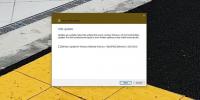כיצד להסתיר אפליקציות מרשימת הסרת ההתקנה ב- Windows 10
קל להתקנה של אפליקציות ב- Windows 10. אתה יכול להסיר יישום מאפליקציית ההגדרות או מלוח הבקרה. יישומים מסוימים, כלומר, אלה שאתה מתקין מחנות מיקרוסופט ניתנים להסרה רק מאפליקציית ההגדרות או מהאריח שלהם בתפריט התחלה. אתה צריך להיות בעל גישה למנהל מערכת כדי להסיר יישום. אם ברצונך להסתיר אפליקציות מרשימת הסרת ההתקנה כדי למנוע את התקנתן, תוכל לעשות זאת על ידי עריכת הרישום או על ידי שימוש באפליקציה בשם הסתר מרשימת הסרת ההתקנה.
זה עובד רק עבור יישומי שולחן עבודה ולא עבור יישומי UWP.
הסתר אפליקציות מרשימת הסרת ההתקנה
כדי להסתיר אפליקציות מרשימת הסרת ההתקנה שאתה רואה באפליקציית ההגדרות ובאפליקציית לוח הבקרה דרך הרישום, פתח אותה ונווט למיקום הבא.
HKEY_LOCAL_MACHINE \ תוכנה \ Microsoft \ Windows \ CurrentVersion \ הסר התקנה
כל מפתח תחת מיקום זה מייצג אפליקציה המותקנת במערכת שלך. בחר את המקש עבור האפליקציה שברצונך להסתיר, ומחק אותה. אתה רוצה לגבות אותו לפני שתמחק אותו, כי תצטרך לעשות זאת לשחזר אותו אם תרצה להוסיף אותו לרשימה.

אם אתה רוצה דרך קלה יותר להסתיר ולהסתיר אפליקציות מרשימת היישומים שתוכל להסיר, הורד הסתר מרשימת הסרת ההתקנה.
הפעל את האפליקציה. תזדקק לזכויות ניהול כדי להריץ אותה. בחר באפליקציות שברצונך להסתיר ולחץ על כפתור הרפאים בחלקו העליון. כדי לבטל את הסתרת האפליקציה, בחר בה ולחץ על כפתור העין.

השימוש באפליקציה זו קל משתי סיבות; ביטול שינויים אינו מצריך התייחסות לרישום או ייבוא או ייצוא של דבר, והרבה יותר קל לזהות אפליקציות. עם הרישום עליך לעבור על מקשים שלא תמיד ניתן להם שם ידידותי למשתמש ועליך לעבור על ערכי המחרוזת שמתחתיה כדי לזהות אפליקציה. אתה עלול לטעות ולמרות שלא יהיו לכך השלכות קטסטרופליות, עדיין לא יהיה לך נוח להחזיר אותה או אפילו להבין איזו אפליקציה הסרת.
הסתרת רשימת מתוך האפליקציות הניתנות להסרה אינה מונעת ממשתמשים גישה אליו. אם זה מה שאתה מתכוון לעשות, עליך להגביל את האפליקציה עבור משתמשים אחרים מחשבון הניהול. ליישומים שיש להם אפשרות, עליך להתקין אותם רק למשתמשים שאליהם תרצה לאפשר גישה.
לְחַפֵּשׂ
הודעות האחרונות
כיצד לחסום עדכון מנהל התקן במערכת Windows 10
עדכוני מנהלי התקנים נפוצים למדי בכל מערכת הפעלה שולחנית. עדכוני מנה...
כיצד לשנות גודל שונה בתפריט התחלה ב- Windows 10
תפריט התחלה במערכת Windows 10 עובד באחד משני גדלים סטנדרטיים; מסך מ...
כיצד לשנות צבע אריח עבור יישומי שולחן עבודה במערכת Windows 10
אפליקציות UWP לא הצליחו להחליף אפליקציות שולחן עבודה. עברו שנים מאז...